Viele Spieler vom Early-Access-Spiel Phasmophobia haben davon berichtet, dass das Laden des Spiels bei 90% stehen bleibt und nicht mehr fortgesetzt wird. Was man gegen dieses Problem tun kann, zeigen wir in diesem Beitrag.
Holen Sie sich diese Lösungen:
Insgesamt werden 6 Lösungswege vorgestellt. Sie brauchen nicht, alle durchzuführen. Probieren Sie die Lösungen der Reihe nach aus, bis Sie eine finden, die funktioniert.
- Steam als Administrator ausführen
- Die Spieldateien von Phasmophobia überprüfen und reparieren
- Die Sicherungsdatei von Phasmophobia löschen
- Ihren Grafiktreiber aktualisieren
- Einen sauberen Neustart durchführen
- Phasmophobia neu installieren
Systemanforderungen von Phasmophobia
Bevor Sie mit den Lösungen anfangen, stellen Sie sicher, dass Ihr Computer und die ausgestatten Hardware-Geräte die Mindestanforderungen von Phasmophobia erfüllen oder überschreiten.
Mindestanforderungen
| Betriebssystem | Windows 10 64-Bit |
| Prozessor | Intel Core i5-4590 / AMD FX 8350 |
| Arbeitsspeicher | 8 GB RAM |
| Grafik | NVIDIA GTX 970 / AMD Radeon R9 290 |
| Netzwerk | Breitband-Internetverbindung |
| Speicherplatz | 13 GB verfügbarer Speicherplatz |
Empfohlene Voraussetzungen
| Betriebssystem | Windows 10 64-Bit |
| Prozessor | Intel i5-4590/AMD Ryzen 5 1500X oder höher |
| Arbeitsspeicher | 8 GB RAM |
| Grafik | NVIDIA GTX 970 / AMD Radeon R9 290 oder höher |
| Netzwerk | Breitband-Internetverbindung |
| Speicherplatz | 15 GB verfügbarer Speicherplatz |
Lösung 1: Steam als Administrator ausführen
Versuchen Sie zunächst, Steam als Administrator auszuführen. Mit den Administratorrechten können Sie in Steam weniger Einschränkungen haben.
1) Klicken Sie mit der rechten Maustaste auf das Icon von Steam auf Ihrem Desktop und wählen Sie Eigenschaften aus.
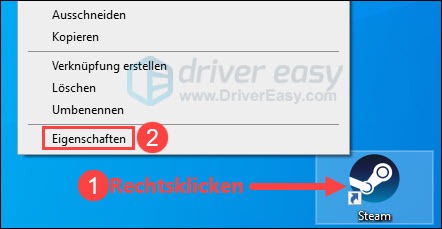
2) Klicken Sie auf die Registerkarte Kompatibilität und setzen Sie ein Häkchen vor Programm als Administrator ausführen.
Klicken Sie auf Übernehmen und dann auf OK, um die Änderung zu speichern.
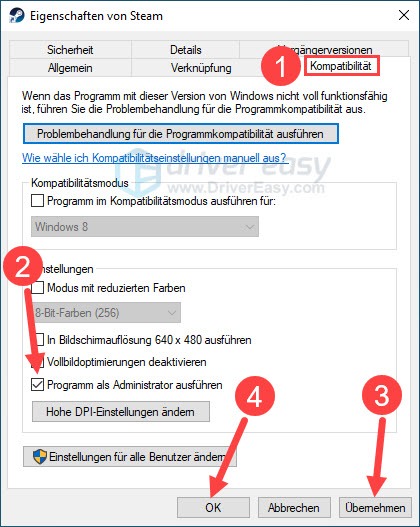
3) Doppelklicken Sie auf das Icon von Steam und starten Sie dann Phasmophobia. Prüfen Sie, ob das Problem mit dem 90-Prozent-Ladebildschirm nicht mehr auftaucht.
Lösung 2: Die Spieldateien von Phasmophobia überprüfen und reparieren
Falls Phasmophobia nicht flüssig ausgeführt wird oder sich irgendwo aufhängt, können die Spieldateien dieses Spiels korrupt sein. In diesem Fall können Sie über Steam die Spieldateien überprüfen und reparieren.
1) Starten Sie Steam und klicken Sie oben auf BIBLIOTHEK.

2) Klicken Sie mit der rechten Maustaste auf Phasmophobia und wählen Sie Eigenschaften aus.
3) Wechseln Sie zur Registerkarte LOKALE DATEIEN und klicken Sie auf DATEIEN AUF FEHLER ÜBERPRÜFEN…
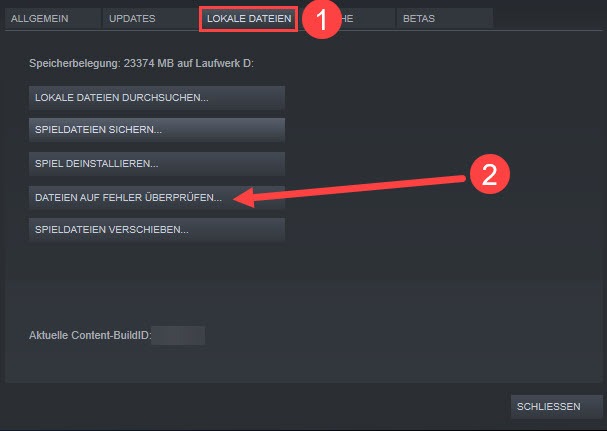
4) Warten Sie, bis der Vorgang der Überprüfung und Reparatur abgeschlossen ist.
5) Starten Sie Phasmophobia und prüfen Sie, ob Sie dieses Horrorspiel dauerhaft reibungslos spielen können.
Lösung 3: Die Sicherungsdatei von Phasmophobia löschen
Die korrupte Sicherungsdatei von Phasmophobia ist eine der Ursachen davon, dass dieses Spiel nur bis 90% geladen wird. Löschen Sie Ihre Sicherungsdatei und versuchen Sie es nochmals, Phasmophobia zu zocken.
1) Navigieren Sie zum Verzeichnis, wo Sie Phasmophobia installiert haben.
Standardmäßig ist der Pfad: C:\Users\[Ihr Benutzername]\AppData\LocalLow\Kinetic Games\Phasmophobia
Ersetzen Sie [Ihr Benutzername] durch den Namen Ihres Kontos.
2) Lokalisieren Sie die Datei saveData.txt. Rechtsklicken Sie darauf und wählen Sie Löschen aus, um diese Sicherungsdatei zu entfernen.
3) Starten Sie Ihren PC neu.
4) Führen Sie Phasmophobia aus und prüfen Sie, ob das Problem mit dem stecken bleibenden Ladebildschirm behoben wurde.
Lösung 4: Ihre Grafiktreiber aktualisieren
Ihr veralteter oder fehlerhafter Grafiktreiber kann auch dazu führen, dass Phasmophobia nicht ordnungsgemäß ausgeführt wird. Es ist ratsam, dass Sie vor dem Spielen Ihren Grafiktreiber auf den neuesten Stand bringen.
Sie können Ihren Grafiktreiber manuell updaten, wenn Sie möchten, indem Sie die Webseite des Geräteherstellers besuchen, die Download-Seite für Treiber finden, den richtigen Treiber ausfindig machen, usw.
Aber wenn es Ihnen schwer fällt, mit Gerätetreibern umzugehen, oder wenn Sie einfach keine Zeit dafür haben, würden wir Ihnen empfehlen, Ihre Treiber mit Driver Easy zu aktualisieren.
So geht’s mit Driver Easy:
1) Downloaden und installieren Sie Driver Easy.
2) Führen Sie Driver Easy aus und klicken Sie auf Jetzt scannen. Alle problematischen Treiber in Ihrem System werden innerhalb einer Minute erkannt.
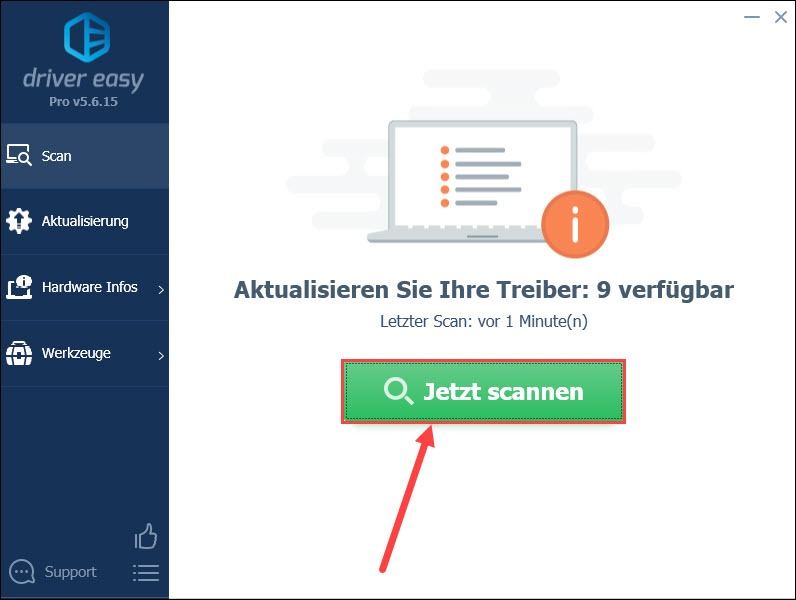
3) Wenn Sie die GRATIS-Version von Driver Easy verwenden, klicken Sie auf Aktualisierung neben Ihrer Grafikkarte, um deren neueste Treiberversion herunterzuladen. Dann müssen Sie den neuen Treiber manuell installieren.
Haben Sie Driver Easy schon auf die PRO-Version upgegradet, klicken Sie einfach auf Alle aktualisieren, um alle veralteten und fehlerhaften Gerätetreiber in Ihrem System automatisch zu aktualisieren.
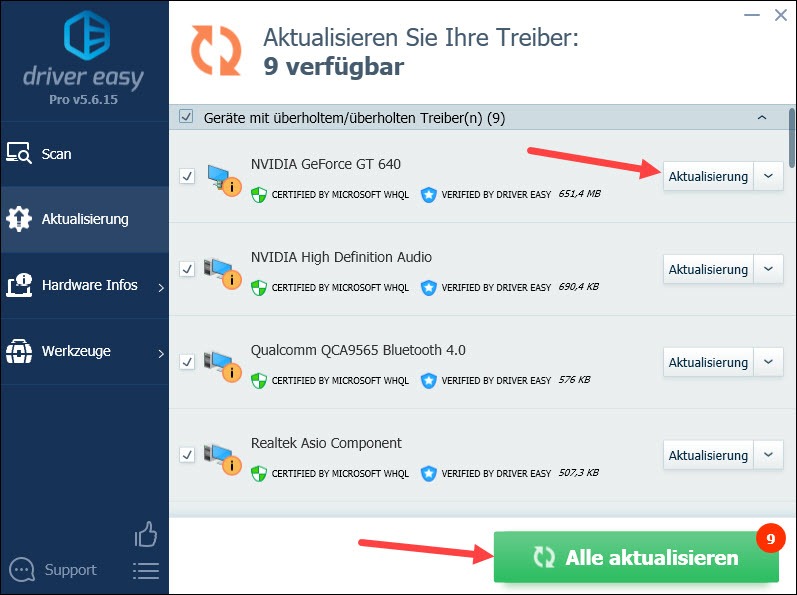
4) Starten Sie Ihren PC neu und starten Sie Phasmophobia. Können Sie seitdem problemlos spielen?
Lösung 5: Einen sauberen Neustart durchführen
Phasmophobia kann auch wegen der Konflikte mit anderen Programmen ungewöhnlich laufen. Um dies auszuschließen, führen Sie einen sauberen Neustart durch und versuchen das Spiel erneut.
1) Drücken Sie auf Ihrer Tastatur gleichzeitig die Windows-Logo-Taste + R, geben Sie msconfig ein und drücken Sie die Eingabetaste.
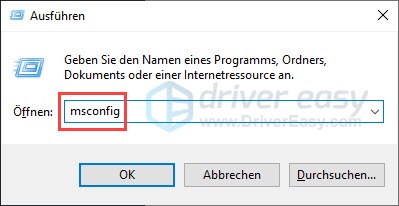
2) Wechseln Sie zur Registerkarte Dienste. Setzen Sie ein Häkchen vor Alle Microsoft-Dienste ausblenden und klicken Sie dann auf Alle deaktivieren.
Klicken Sie zur Bestätigung auf OK.
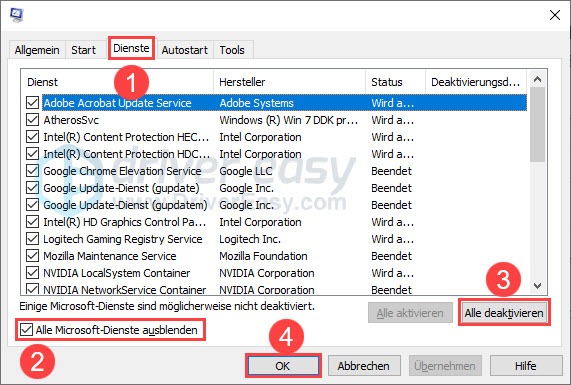
3) Klicken Sie auf Nicht neu starten.
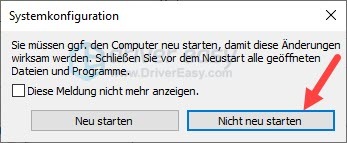
4) Drücken Sie auf Ihrer Tastatur gleichzeitig die Tasten Strg + Umschalt + Esc, um den Task-Manager aufzurufen.
5) Klicken Sie auf die Registerkarte Autostart. Klicken Sie mit der rechten Maustaste auf ein aktiviertes Autostart-Programm und wählen Sie Deaktivieren aus.
Wiederholen Sie diesen Schritt, bis Sie alle Autostart-Programme deaktiviert haben.
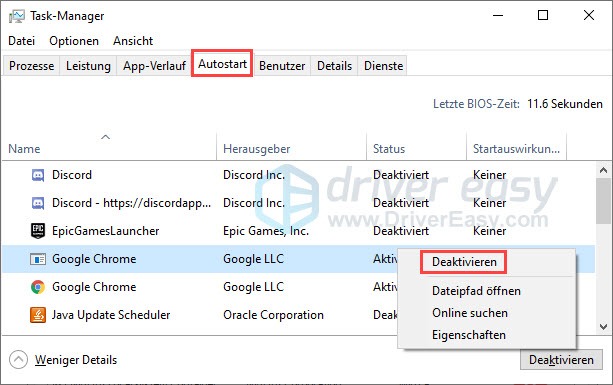
6) Starten Sie Ihren PC neu.
7) Führen Sie Phasmophobia aus und testen Sie, ob das Laden des Spiels normal abgeschlossen wird.
Lösung 6: Phasmophobia neu installieren
Sollten die oben genannten Lösungen nichts gebracht haben, versuchen Sie, Phasmophobia zu deinstallieren und dann erneut zu installieren.
1) Navigieren Sie zum Verzeichnis, wo Sie Phasmophobia installiert haben.
Standardmäßig ist der Pfad: C:\Users\[Ihr Benutzername]\AppData\LocalLow\Kinetic Games
Ersetzen Sie [Ihr Benutzername] durch den Namen Ihres Kontos.
2) Löschen Sie alles im Ordner Kinetic Games.
3) Führen Sie Steam aus und wechseln Sie zu BIBLIOTHEK.
4) Klicken Sie mit der rechten Maustaste auf Phasmophobia, legen Sie Ihren Mauszeiger auf Verwalten und wählen Sie danach Deinstallieren aus.
5) Folgen Sie den Anweisungen, um Phasmophobia zu deinstallieren.
6) Starten Sie Ihren PC neu.
7) Installieren Sie Phasmophobia auf Steam neu und prüfen Sie, ob sich der Ladebildschirm nicht mehr bei 90 Prozent hängt und Sie Ihr Spiel fortsetzen können.
Hoffentlich hat eine der obigen Lösungen funktioniert. Haben Sie andere Fragen oder eine effektive Lösung, die nicht erwähnt wird, schreiben Sie bitte Ihren Kommentar unten!






